Cadastrar/Alterar Vaga
Esta funcionalidade é utilizada pelos gestores de concursos, permitindo a gerência das vagas destinadas aos concursos e processos seletivos vigentes no sistema.
Para realizar esta operação, acesse o SIGRH → Módulos → Concursos → Processo Seletivo → Concurso → Cadastrar/Alterar Vagas.

O sistema exibirá a seguinte tela:
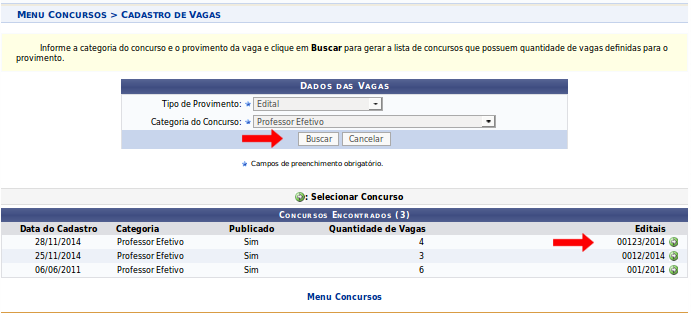
Deverá ser informado a categoria do concurso e o tipo de provimento da vaga, entre as opções listadas pelo sistema. Após informar estes dados, clique em ‘Buscar’, para ser exibida a lista de concursos encontrados, ou em ‘Cancelar’, para desistir.
Selecionar o concurso desejado, clicando no ícone ![]() . A seguinte tela será gerada com a lista de editais encontrados:
. A seguinte tela será gerada com a lista de editais encontrados:
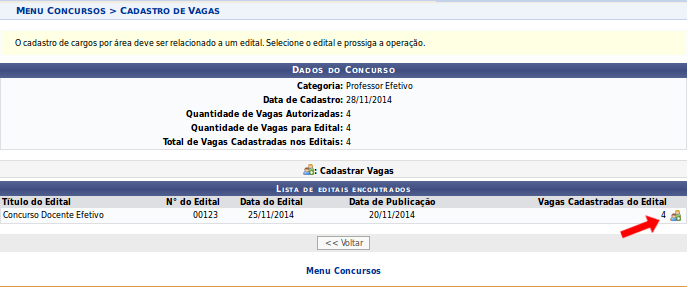
Para cadastrar vagas a partir de um edital existente, clique no ícone ![]() . A seguinte tela será apresentada:
. A seguinte tela será apresentada:

Nesta etapa da operação, os seguintes dados são solicitados pelo sistema para efetuar o cadastro de vagas no concurso. São eles:
- Unidade: Selecione a unidade responsável através da listagem fornecida pelo sistema;
- Área: Selecione a área de atuação correspondente à vaga em cadastro;
- Carga Horária: Carga horária dedicada à vaga;
- Cargo: Selecione o cargo a ser desempenhado através da lista gerada pelo sistema ao digitar as primeiras letras referentes à denominação do cargo;
- Classe Funcional: Selecione a classe funcional;
- Nível: Especifique o nível;
- Qtd. Vagas: Defina a quantidade de vagas para pessoas sem nenhum tipo de deficiência;
- Qtd. Vagas Homologadas: Quantidade de vagas homologadas, destinadas a pessoas sem nenhum tipo de deficiência;
- Qtd. Vagas p/ Deficientes: Quantidade de vagas para portadores de deficiência;
- Qtd. Vagas Homologadas p/ Deficientes: Informe a quantidade de vagas homologadas para candidatos portadores de deficiência;
- Cadastro Reserva: Ative esta opção caso seja possível cadastro de reserva de vagas;
- Observações: Se desejar, utilize o espaço em branco para inserir observações;
- Valor da Inscrição(R$): Caso necessário, informe o valor da inscrição no concurso;
- Conteúdo Programático: Clique em Selecionar arquivo para anexar o documento do conteúdo programático, para exibição na área pública de concursos;
- Projeto Pedagógico: Clicando em Selecionar arquivo será possível anexar o documento de projeto pedagógico, para que seja exibido na área pública de concursos.
- Edital de Distribuição de Vagas: Selecione o edital de distribuição de vagas.
- Código de Vaga: Selecione o código da vaga e clique no ícone
 .
.
Para que as vagas estejam disponíveis no portal público é necessário informar a Área do Concurso conforme solicitado no formulário acima.
Após inserir as informações necessárias, clique no botão ‘Cadastrar’, para concluir o processo, ou em ‘Cancelar’, para desistir. A seguinte mensagem será exibida:

Alterar Vaga
Para modificar os dados de vagas já cadastradas para o concurso efetue primeiro os passos até a figura 4, clique no ícone ![]() correspondente à vaga desejada.
correspondente à vaga desejada.
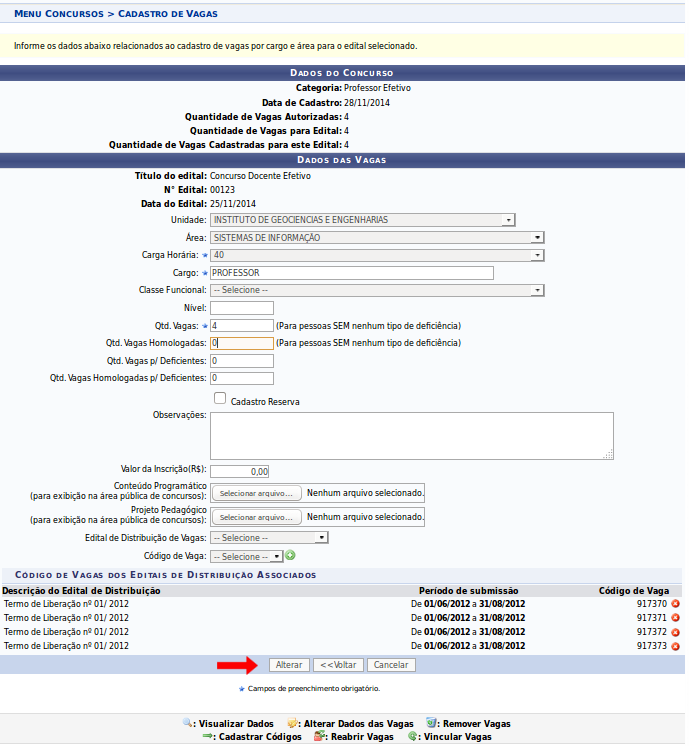
A seguinte tela será apresentada, modifique os dados desejados e clique em ‘Alterar’ ou em ‘Cancelar’, para desistir da operação. Por fim a seguinte mensagem será exibida:

Remover Vagas
O usuário pode remover uma vaga, caso deseje. Para isso, clique no ícone ![]() e a caixa de diálogo a seguir será fornecida solicitando a confirmação da ação:
e a caixa de diálogo a seguir será fornecida solicitando a confirmação da ação:
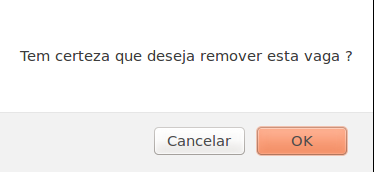
Clique em ‘Ok’, para confirma a operação, ou em ‘Cancelar’, para desistir. A seguinte mensagem será exibida:

Reabrir Vaga
Permite que o gestor reabra novas vagas para o concurso, obedecendo a quantidade total de vagas destinadas ao processo seletivo. Para isso, retornando à tela de Dados das Vagas clique no ícone ![]() correspondente à vaga desejada. É possível perceber que ao reabrir uma vaga, o sistema disponibilizará outra vaga não homologada, que o usuário poderá reabri-la, se desejar. A vaga reaberta poderá ser apenas visualizada, todas as outras funções serão desabilitadas.
correspondente à vaga desejada. É possível perceber que ao reabrir uma vaga, o sistema disponibilizará outra vaga não homologada, que o usuário poderá reabri-la, se desejar. A vaga reaberta poderá ser apenas visualizada, todas as outras funções serão desabilitadas.
Vincular Vagas
A Vinculação de Vagas serve para vincular as vagas das áreas de um processo seletivo ao edital cadastrado. Para realizar esta operação, o usuário deverá clicar no ícone ![]() .
.
Cadastrar Códigos
Esta ação permite que o usuário cadastre códigos para as vagas existentes. Para isso, clique no ícone ![]() .
.
